这篇文章主要讲解了“电脑系统重装的方法是什么”,文中的讲解内容简单清晰,易于学习与理解,下面请大家跟着小编的思路慢慢深入,一起来研究和学习“电脑系统重装的方法是什么”吧!
电脑系统重装的方法:
系统安装方式有硬盘直装和U盘安装两种不同的方式,这里首先介绍硬盘直装。
注:(U盘重装方式,放在了下方,如有需要可以翻到下方查看)。
重装系统之前,我们首先要准备好一个新的系统。
这里以win10系统举例,首先下载win10系统到电脑上。
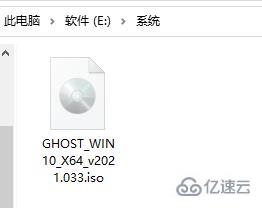
需要注意的是,我们要将下载好的系统放置在除了C盘以外的磁盘中。
如果将系统放置在C盘,就会导致系统无法安装,安装失败等问题。
右键win10 ISO文件,选择“装载”。
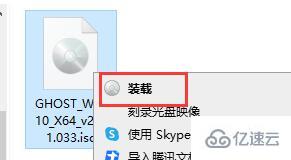
然后点击选择“一键安装系统(支持GTP.exe)”。打开运行。
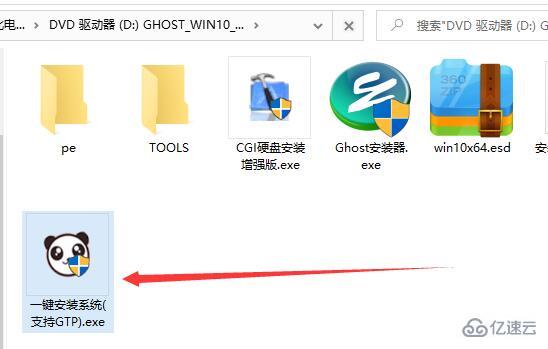
在映像分区路径中,选择我们的系统所在目录,这里是E盘。
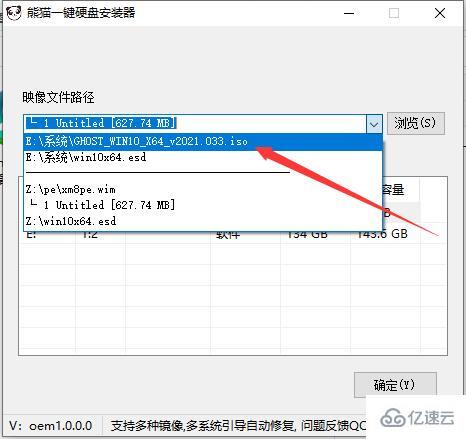
下一步选择“C盘”,然后点击下方的“确定”。
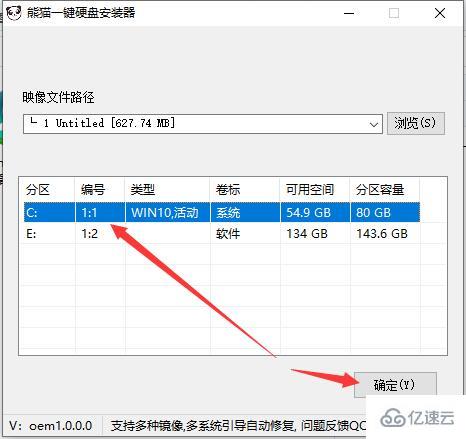
随后系统会自动的进行还原,速度非常快,我们只需要等待即可。
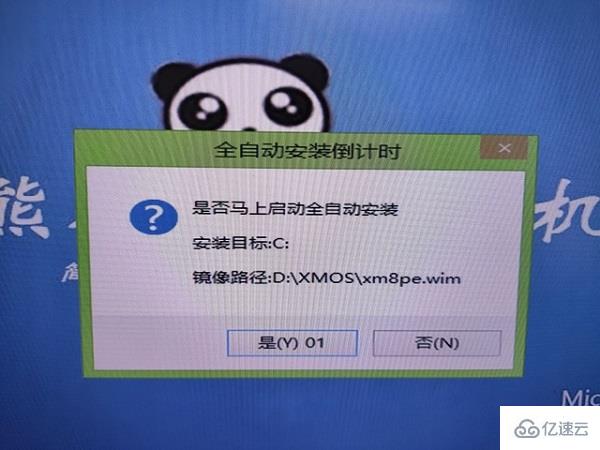
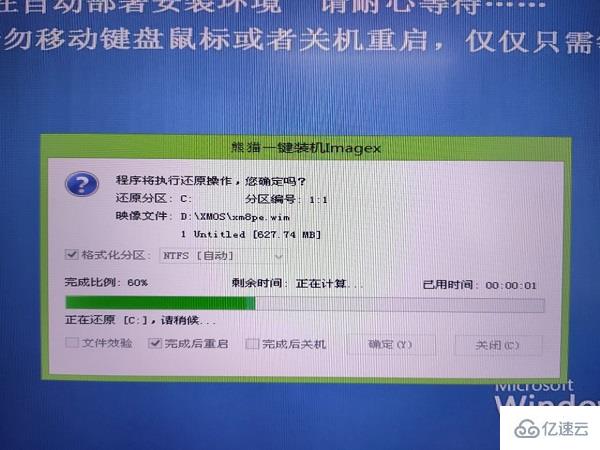
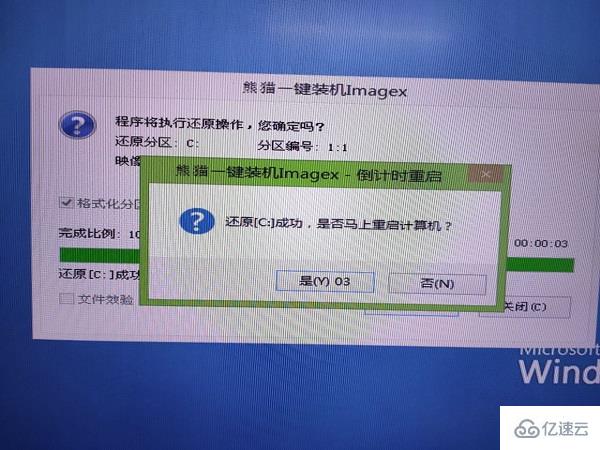
系统再次重启之后,系统就会开始安装。
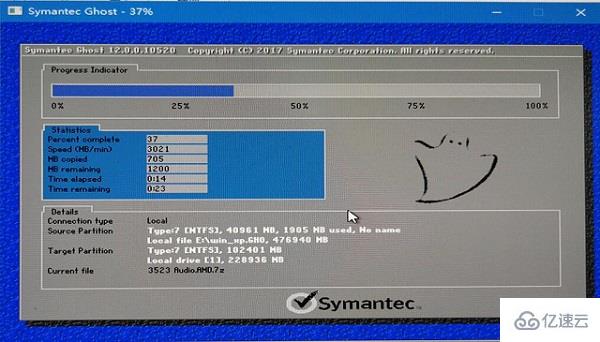
安装完成,我们可以直接使用系统了。
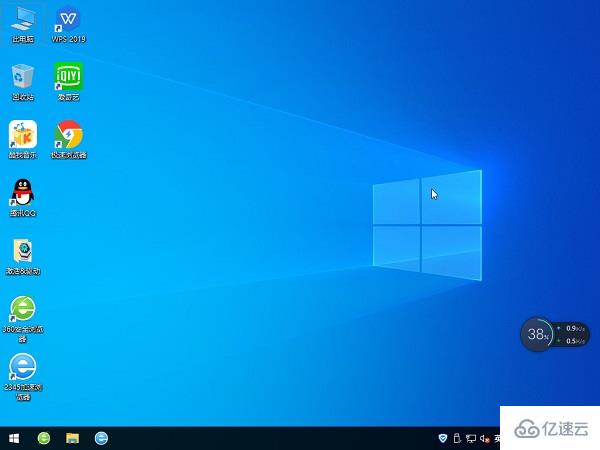
U盘系统重装步骤图解:
首先将U盘制作出U盘启动盘。
然后下载一个win10系统文件放置到U盘中。

将U盘插在电脑上,然后开机,在开机的时候,按下启动盘选项热键。
(笔记本则是需要点击电脑右侧的小孔,用牙签捣一下即可)。

然后即可进入到启动项选择界面,我们选择自己的U盘进行启动即可进入到PE系统中。
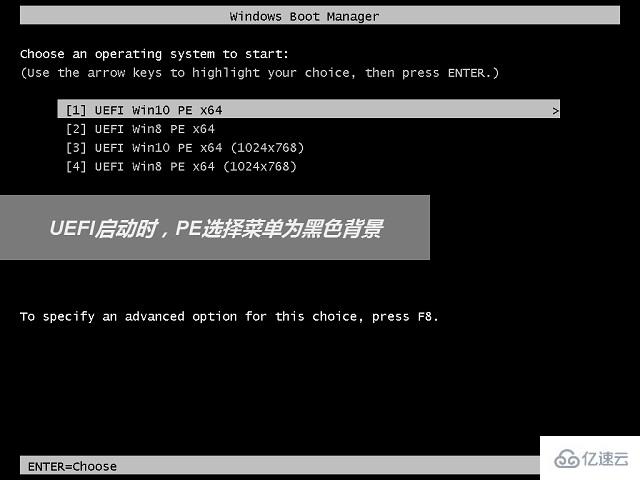
进入到桌面后,打开桌面上的“分区助手”。然后选择需要分区的磁盘,选择“快速分区”。
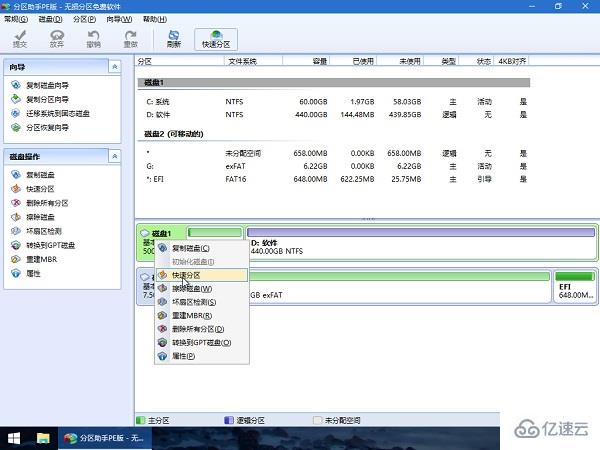
分区完成后,打开U盘文件夹,找到U盘中的“一键安装系统”。
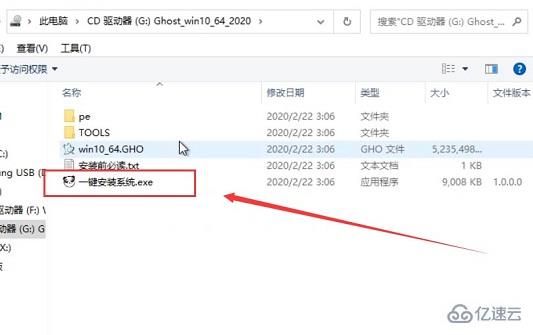
然后选择“C盘”进行安装,选择后,点击下方的“确定”即可。
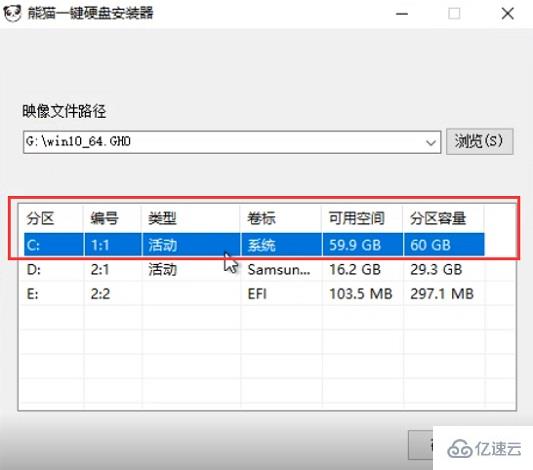
随后系统即会Ghost还原,耐心等待。

Ghost还原完成后,系统即可使用,非常快捷。
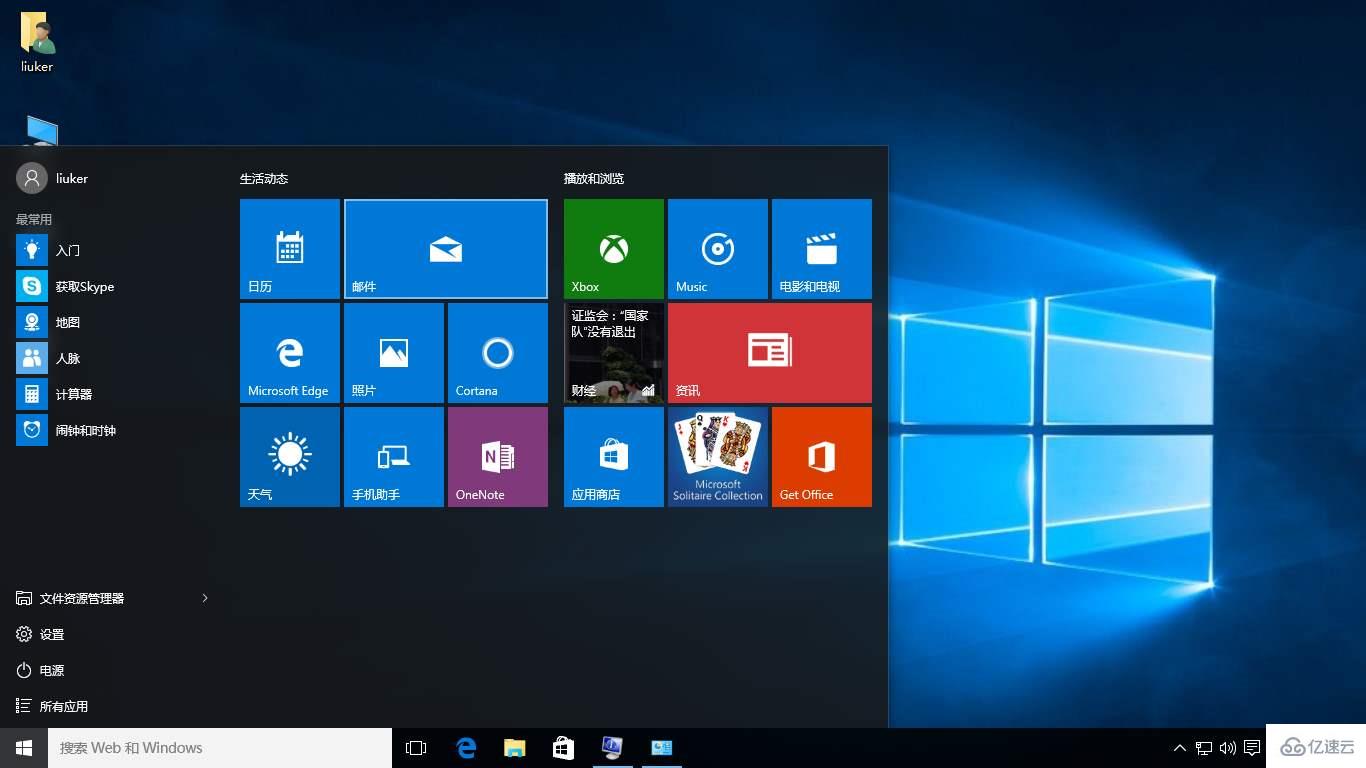
感谢各位的阅读,以上就是“电脑系统重装的方法是什么”的内容了,经过本文的学习后,相信大家对电脑系统重装的方法是什么这一问题有了更深刻的体会,具体使用情况还需要大家实践验证。这里是编程网,小编将为大家推送更多相关知识点的文章,欢迎关注!




